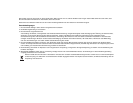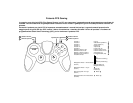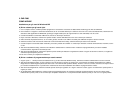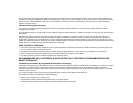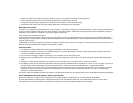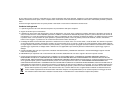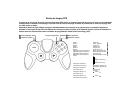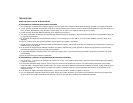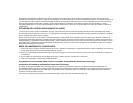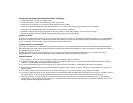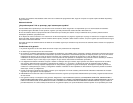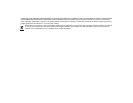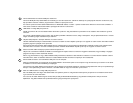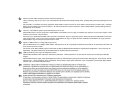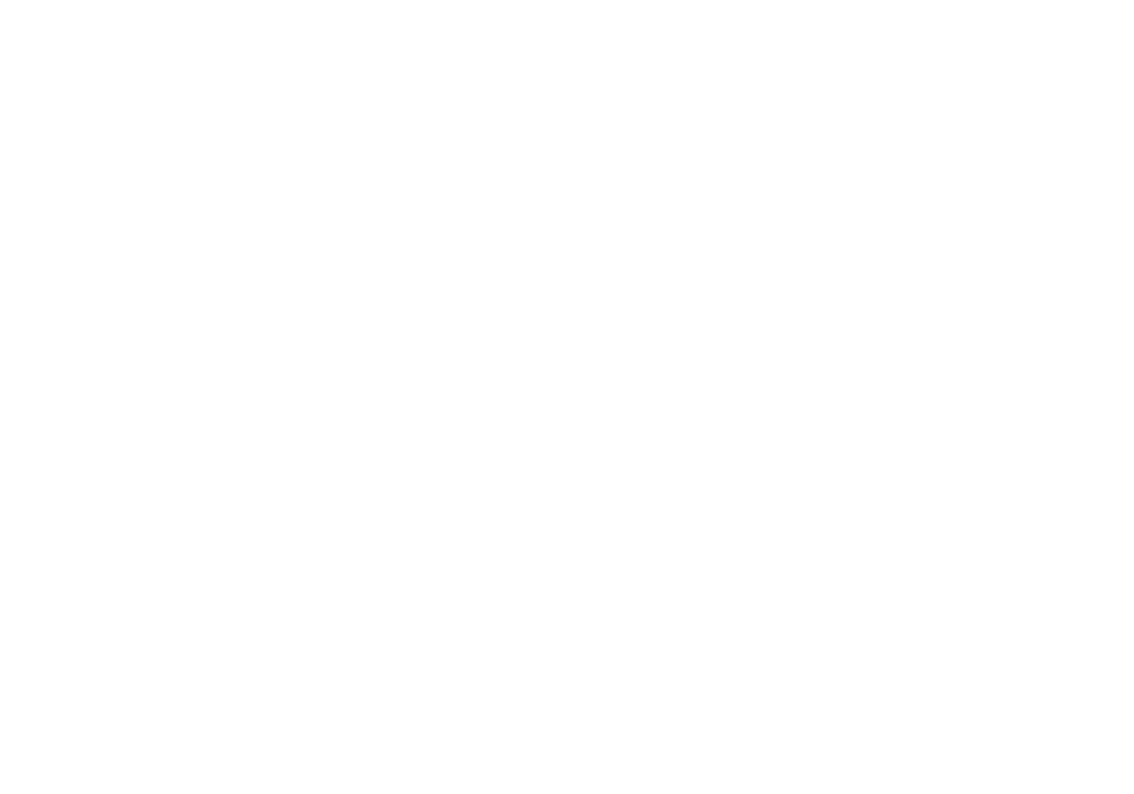
TECLADO P990
Instalación para usuarios de Windows® XP
A) Controladores solamente para usuarios normales
1. Con el ordenador enchufado, cierre cualquier programa que esté en ejecución e inserte el CD de Smart Technology de Saitek en la unidad de CD-ROM.
2. Cuando aparezca la pantalla de introducción, haga clic en Instalar software para continuar. Si el CD no comienza automáticamente, seleccione Inicio en la
barra de tareas de Windows® y luego Ejecutar y teclee D:\Setup.exe (en que D: es la unidad de CD) y haga clic en Aceptar.
3. Cuando aparezca la pantalla de Bienvenido haga clic en Siguiente para continuar.
4. Tras leer la Declaración de limitación de responsabilidad, seleccione Acepto las condiciones de la Declaración de limitación de responsabilidad y haga clic
en Siguiente para proseguir.
5. En la pantalla de Configuración de controladores, enchufe, si no lo ha hecho ya, el cable USB en uno de los puertos USB del ordenador y haga clic en
Siguiente.
6. Pulsar en continuar en las dos siguientes pantallas. Pulsar siguiente para probar el controlador.
7. Cuando aparezca la pantalla de Controlador Saitek, pruebe todos los botones y mandos del controlador para comprobar que funcionen bien. Cuando haya
finalizado, haga clic en Aceptar.
8. En la ventana de configuración del software seleccionar No instalar el software SST y pulsar siguiente. El software de programación se puede instalar
posteriormente siguiendo las instrucciones (B) de más adelante.
9. En la pantalla de Registro seleccione Marcar esta casilla para registrar ahora y siga las instrucciones de pantalla o puede elegir seleccionar esta opción
posteriormente.
10.Haga clic en Finalizar para completar la instalación.
B) Controladores y software de programación para usuarios avanzados
1. Siga los puntos 1 - 7 del proceso de instalación de la sección A) y luego, en la pantalla Software Setup, seleccione Install the SST Programming Software
y haga clic en Siguiente.
2. En la pantalla de Software Setup haga clic en Next y siga las instrucciones de pantalla. En esta fase se le pedirá instalar prestaciones como el Ratón
mágico de Saitek y el Teclado mágico de Saitek (esto es lo que XP denomina los diferentes elementos del controlador de Saitek). Prosiga haciendo clic en
Siguiente, Continuar de cualquier manera y Finalizar para aceptar la instalación hasta que aparezca la pantalla de El software de programación se ha
instalado con éxito.
3. En la ventana de registro seleccionar registrase ahora y siga las instrucciones en pantalla. O registrese mas tarde.
4. Una vez completada la instalación, dispone de la opción de Ejecutar el editor de perfiles, que le aportará una visualización del entorno de programación
3D. Si no desea ver el editor de perfiles en este momento, sólo tiene que hacer clic en Finalizar para completar la instalación.